그래픽 카드를 유지하고 싶다면 최대한 빨리 달리다 모든 최신 기능을 사용하려면 최신 GPU 드라이버를 설치하는 것이 중요합니다. 그래픽 드라이버는 새로운 게임을 최적화하고 버그를 수정하며, 최신 상태를 유지하면 카드의 추가 성능을 끌어낼 수 있습니다. 이 가이드에는 Windows 10에서 GPU 드라이버를 설치하고 업그레이드하는 방법에 대한 간단한 2단계 프로세스가 있습니다.
내용물
- 시작하기 전에: GPU 식별
- 1단계: 그래픽 카드 드라이버 소프트웨어 설치
- 2단계: GPU 드라이버 설치
다음 단계는 다음과 같습니다. 최고의 그래픽 카드 엔비디아와 AMD에서. Intel의 통합 그래픽이 있는 경우 다음에서 최신 그래픽 드라이버를 찾을 수 있습니다. 인텔의 소프트웨어 다운로드 페이지.
추천 동영상
시작하기 전에: GPU 식별
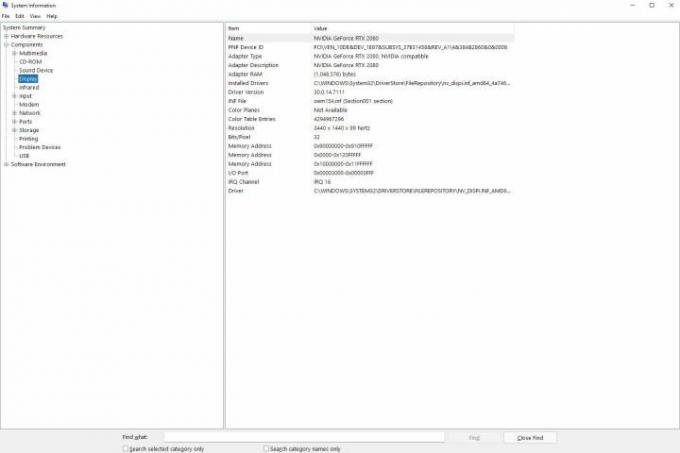
GPU 드라이버를 설치하거나 업그레이드하려면 먼저 GPU 모델을 알아야 합니다. 자신의 컴퓨터를 만들었거나 다른 방법을 알고 있다면 그래픽 카드 그렇다면 아래 단계로 건너뛰세요. 어떤 카드를 가지고 있는지 모르더라도 걱정하지 마세요. 넌 쉽게 할 수 있어 Windows 10에서 알아보세요.
관련된
- Nvidia가 RTX 4090의 녹아내리는 전원 커넥터를 고쳤나요?
- Nvidia의 RTX 4060 또는 RTX 4060 Ti를 구매해야 합니까?
- GDDR7 메모리가 PC 게임의 VRAM 문제를 해결하는 방법
누르다 윈도우 키 + S 그리고 입력 시스템 정보. 컴퓨터에 대해 알아야 할 모든 정보가 포함된 창을 표시하려면 상위 결과를 선택하세요. 왼쪽 메뉴에서 구성요소 옵션을 선택하고 표시하다. 디스플레이 및 그래픽 카드에 대한 일부 정보로 기본 창이 새로 고쳐집니다. 당신은 당신의 찾을 수 있습니다
올바른 버전이 있는지 수동으로 확인하려는 경우 이 창에서 GPU 드라이버 버전을 찾을 수도 있습니다. 하지만 그럴 필요는 없습니다. AMD와 Nvidia는 드라이버가 최신 버전인지 자동으로 감지할 수 있는 소프트웨어를 제공합니다.
1단계: 그래픽 카드 드라이버 소프트웨어 설치
Nvidia와 AMD에는 카드를 자동으로 감지하고 최신 업데이트를 알려줄 수 있는 그래픽 드라이버 소프트웨어가 있습니다. 이러한 유형의 애플리케이션은 눈에 띄지 않으므로 나중에 GPU 드라이버를 쉽게 업그레이드할 수 있도록 설치하는 것이 좋습니다.
엔비디아 지포스 익스피리언스
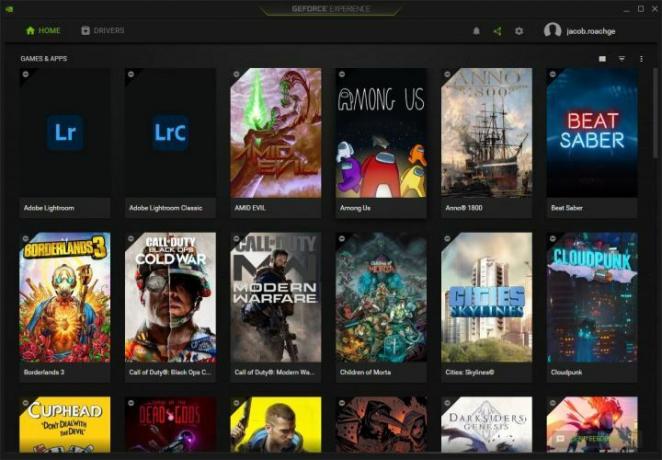
Nvidia의 그래픽 카드 드라이버는 GeForce Experience에서 제공되며, 여기에는 ShadowPlay를 통한 게임 캡처와 지원되는 타이틀의 자동 게임 최적화도 포함됩니다. 지포스 익스피리언스 다운로드 Nvidia 웹사이트에서 설치 프로그램의 단계를 따르세요. 완료되면 GeForce Experience가 자동으로 열리고 PC에 설치된 게임을 감지하려고 시도합니다.
GeForce Experience를 원하지 않는 경우 그래픽 드라이버를 수동으로 업데이트할 수 있습니다. Nvidia를 사용할 수 있습니다. 제품 검색 페이지 그래픽 카드를 찾으려면 검색 기능은 그 자체로 말하지만, 다운로드 유형 로 설정되어 있습니다 게임 레디 드라이버(GRD) 그리고 운영 체제 로 설정되어 있습니다 윈도우 10. 그렇지 않은 경우에는 제품 시리즈와 가지고 있는 카드만 알면 됩니다(위 참조).
최신 드라이버 설치 프로그램을 실행하면 모든 준비가 완료됩니다. 설치하는 동안 Nvidia는 GeForce Experience를 설치할지 묻는 메시지를 표시하지만 원하는 경우 드라이버를 직접 설치할 수 있습니다.
AMD 라데온 소프트웨어
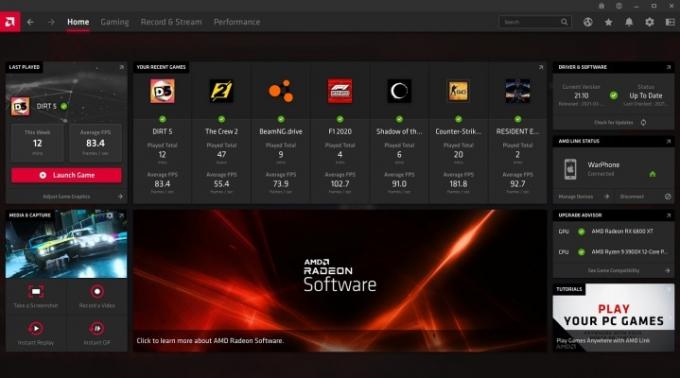
AMD의 드라이버는 AMD 그래픽 카드에 대한 유용한 기능이 많이 포함된 Radeon Software에서 제공됩니다. 드라이버를 업데이트하는 것 외에도 소프트웨어를 사용하면 컴퓨터 내부의 온도와 성능을 모니터링하고, 라이브 스트리밍 장면을 설정하고, Radeon Chill 및 Radeon Anti-Lag와 같은 기능을 사용할 수 있습니다. 다운로드 최신 버전의 Radeon 소프트웨어 AMD에서 설치 프로그램의 단계를 따르세요.
또는 카드를 수동으로 찾을 수 있지만 Radeon Software를 통해 드라이버를 설치해야 합니다. 다음을 사용하여 카드를 검색할 수 있습니다. AMD의 제품 검색 도구, Nvidia보다 사용하기 쉽습니다. 꼭 선택해 보세요 제도법 카테고리를 선택한 후 보유하고 있는 제품 시리즈와 카드를 선택하세요.
다음 화면에서 Windows 10 – 64비트 에디션 드롭다운을 클릭하면 사용 가능한 드라이버가 표시됩니다. 아래의 개정 번호, 운전기사를 찾아보세요 추천 꼬리표. 또한 선택 과목 드라이버에는 향후 기능이 포함되어 있지만 버그나 기타 문제가 있을 수 있습니다. 딸깍 하는 소리 다운로드, 설치 프로그램을 따르시면 됩니다.
2단계: GPU 드라이버 설치
소프트웨어가 설치되면 GPU 드라이버를 쉽게 업데이트할 수 있습니다. 어떤 그래픽 카드를 가지고 있는지, 어떤 드라이버가 필요한지 알 필요가 없습니다. 두 소프트웨어 모두 자동으로 시스템을 감지하고 최신 드라이버를 추천합니다.
엔비디아 지포스 익스피리언스

설치가 완료된 후 GeForce Experience를 열고 드라이버 탭. 다운로드할 수 있는 최신 드라이버가 표시되어야 합니다. 하지만 필요한 것을 얻고 있는지 확인하려면 오른쪽 상단 모서리에 있는 세 개의 점을 클릭하고 게임 레디 드라이버, 그런 다음 선택 업데이트 확인. Nvidia는 크리에이티브 앱에 최적화된 스튜디오 드라이버도 제공합니다. 둘 중 하나만 가질 수는 있지만 둘 다 가질 수는 없습니다. 대부분의 사람들에게는 Game Ready 드라이버를 권장합니다.
업데이트를 확인한 후 큰 녹색을 클릭하세요. 다운로드 단추. 설치에는 몇 분 밖에 걸리지 않으며, 그 동안 화면이 일시적으로 검게 변하고 사운드가 끊깁니다. 설치가 완료되면 둘 다 다시 돌아옵니다. 완료되면 컴퓨터를 다시 시작하면 모든 설정이 완료됩니다.
새로운 업데이트가 있을 때마다 작업 표시줄에서 GeForce Experience를 열어 확인할 수 있습니다.
AMD 라데온 소프트웨어
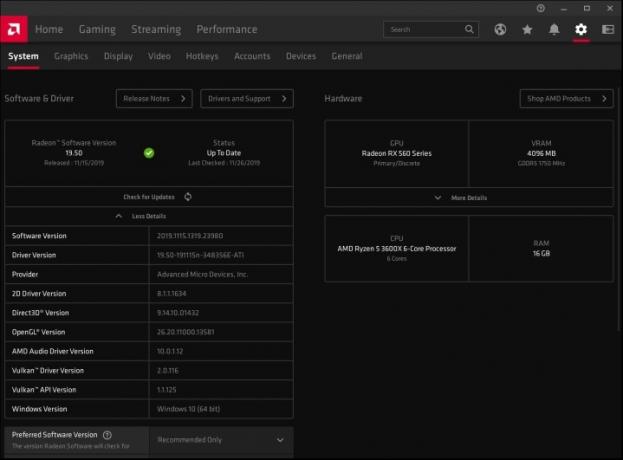
AMD의 Radeon 소프트웨어에는 더 많은 기능이 있지만 여전히 필요한 드라이버를 쉽게 찾을 수 있습니다. 더 좋은 점은 Radeon Software를 사용하면 새 업데이트를 자동으로 설치할 수 있으므로 이 과정을 수동으로 한 번만 수행하면 됩니다.
소프트웨어를 열고 설정 오른쪽 모서리에 있는 아이콘입니다. 현재 상태인지 확인하세요. 체계 다음 페이지의 탭을 누르고 아래를 살펴보세요. 소프트웨어 및 드라이버 부분. 선택하다 업데이트 확인 사용 가능한 새 드라이버가 있는지 확인하세요. 처음으로 드라이버를 설치하는 경우 Radeon Software는 설치 과정에서 자동으로 카드를 감지하고 최신 드라이버를 다운로드합니다.
이 영역 아래에서 자동 설치를 설정할 수 있습니다. 먼저 옆에 있는 스위치를 전환하세요. 업데이트 확인 새 드라이버 버전을 자동으로 확인하는 섹션입니다. 이 옵션은 기본적으로 활성화되어 있습니다. 그 아래에서 전환할 수 있습니다. 드라이버 및 소프트웨어 다운로드, 그러면 최신 드라이버와 소프트웨어 버전이 자동으로 설치됩니다. 마지막으로 확인하세요. 선호하는 소프트웨어 버전 로 설정되어 있습니다 추천합니다.
편집자의 추천
- Nvidia는 논란의 여지가 있는 새로운 GPU에 대해 여러분이 알기를 원하지 않습니다.
- RTX 4060 Ti 16GB, 필사적인 가격 인하 속에 7월 18일 출시
- PC 구성 요소 및 하드웨어를 테스트하는 방법
- 이 신비한 Nvidia GPU는 정말 괴물입니다. 그리고 우리는 방금 또 다른 모습을 보았습니다.
- Nvidia의 RTX 4060은 결국 그렇게 실망스럽지 않을 수도 있습니다.
당신의 라이프스타일을 업그레이드하세요Digital Trends는 독자들이 모든 최신 뉴스, 재미있는 제품 리뷰, 통찰력 있는 사설 및 독특한 미리보기를 통해 빠르게 변화하는 기술 세계를 계속해서 살펴볼 수 있도록 도와줍니다.




